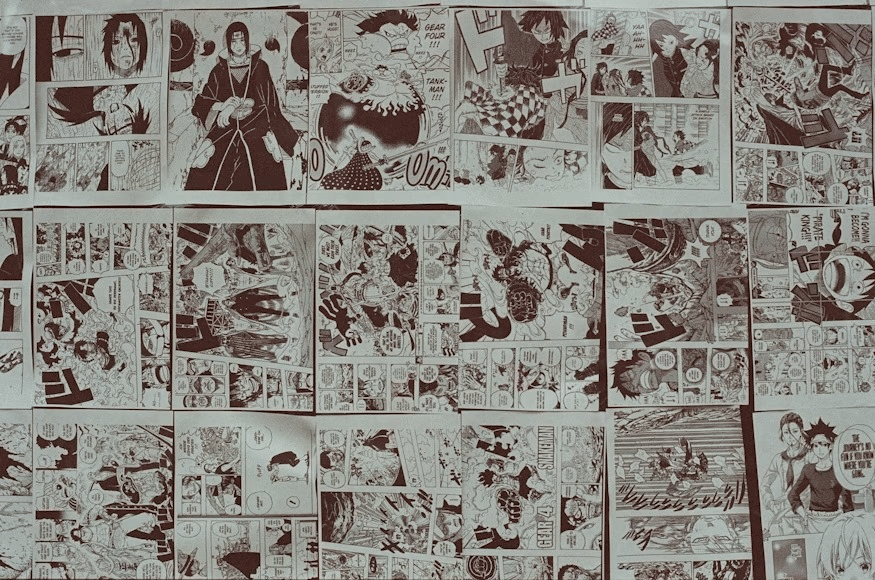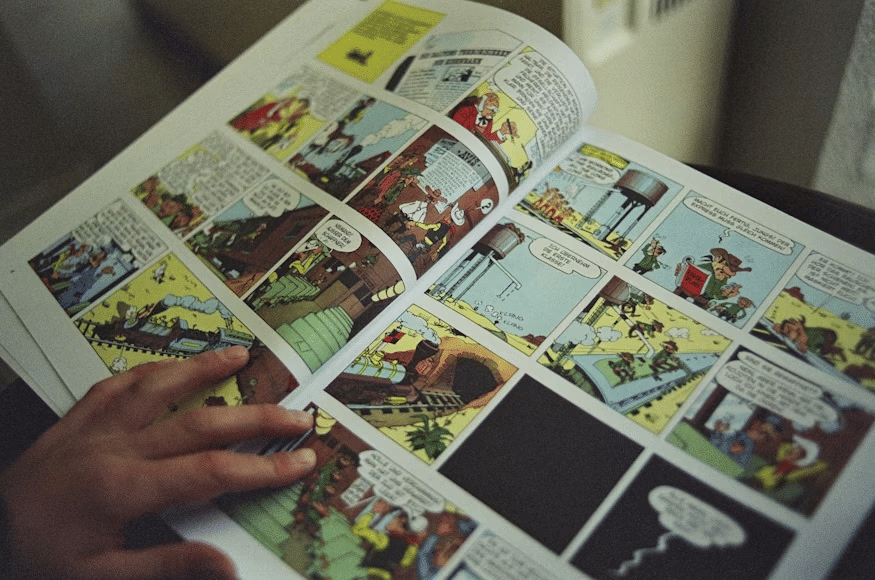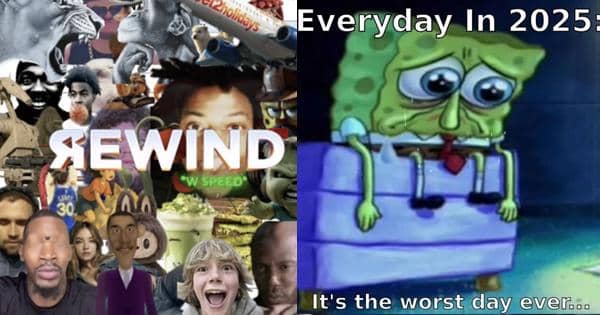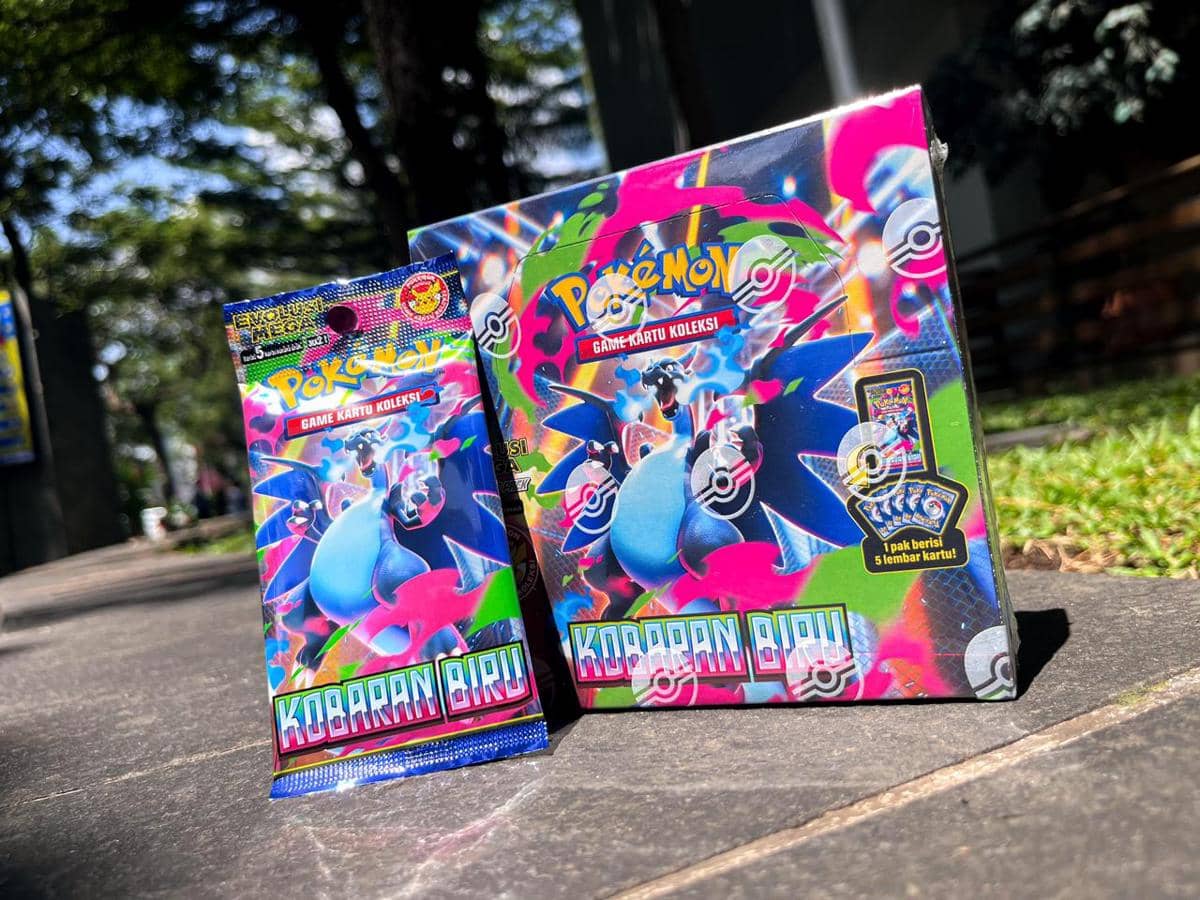Khusus pengguna Android, kalian sudah bisa mengunduh Pokémon GO APK-nya melalui[page_break no="1" title="Menggunakan Apple ID Negara yang Sudah Resmi"]
Cara download dan install Pokemon GO di iOS yang pertama adalah menggunakan Apple ID dari negara yang sudah mendapatkan game ini secara resmi, yaitu Amerika Serikat, Australia dan Selandia baru. Yang harus kamu lakukan adalah membuat Apple "percaya" bahwa kamu merupakan pengguna Apple ID dari tiga negara tersebut. Berikut adalah langkah-langkahnya.
- Log out dari Apple ID-mu. Caranya pilih Setting -> tap pada Apple ID -> pilih Sign Out
- Selanjutnya kembali ke Setting dan pilih menu General -> Language & Region. Ubah Region menjadi US, Australia atau New Zealand, tiga negara yang sudah mendapatkan game ini secara resmi.
- Sekarang buka App Store dan coba cari Pokemon GO. Seharusnya Pokemon GO sudah muncul dalam daftar aplikasi dan bisa kamu download.
- Tidak menemukan Pokemon GO? Coba cara berikut ini. Pertama, download aplikasi gratis apa saja dari App Store. Pilih Create Apple ID untuk membuat ID baru yang sesuai dengan tiga region tersebut. Saat membuat Apple ID, pilih None di menu Billing dan isikan alamat mana saja di Australia, US atau Selandia Baru. Search di Google untuk alamat-alamatnya ya!
- Setelah proses tersebut selesai, seharusnya Pokemon GO sudah muncul di daftar game App Store. Cukup download dan install Pokemon GO di iOS seperti biasa.
Atau untuk lebih jelasnya, silahkan simak video berikut ini.
[page_break no="2" title="Menggunakan Toko Aplikasi Pihak Ketiga"]
Untuk cara yang satu ini mirip dengan cara download dan install Pokemon GO di Android menggunakan APK. Kamu bisa mengunjungi toko aplikasi pihak ketiga untuk iOS seperti Hip4U yang bisa kamu gunakan tanpa melakukan jailbreak ke iPhone atau iPad-mu dan tanpa menggunakan Apple ID. Berikut langkah-langkahnya.
Sudah mencoba? Berhasil? Silahkan bagikan pengalamanmu di kolom komentar ya atau gabung dengan grup Facebook Pokemon GO Indonesia.
Jangan ketinggalan berita dan panduan memainkan Pokémon GO dari Duniaku.net berikut ini:
- Cara Mendapatkan PokeCoins di Pokemon GO Secara Gratis!
- Apa Itu PokeStop dalam Pokemon GO dan Cara Benar Menggunakannya
- Pokemon GO Indonesia Batal Dirilis! Apakah Ini Imbas Main APK Pokemon GO
- 6 Tips Aman Berburu Pokemon Menggunakan Sepeda Motor
- Bukan Hanya Pokemon GO, 5 Game Ini Juga Nuntut Kamu Keluar Rumah7 Ciri Game Klasik Pokemon Hilang, Apa Pokemon GO Game Pokemon GO
- Cara Main Pokemon GO yang Hemat Baterai!
- Download APK Pokemon GO untuk Android Prosesor Intel di Sini!
- Game Pokemon GO Tumbangkan Clash of Clan, Lebih Populer dari WhatsApp dan Twitter
- Gawat! Popularitas Pokemon GO di Indonesia Terancam Dimanfaatkan Pihak-Pihak Ini
- Niat Berburu Pokemon di Pokemon GO, Remaja Ini Justru Temukan Mayat
- Begini Wujud Para Pokemon Legendaris di Pokemon GO!
- Bocoran Update Terbaru Pokemon GO, Bakal Hadirkan Fitur Tukar Menukar Pokemon!
- Pokemon GO Semakin Hits, Gojek pun Membuat Layanan Go-Pok?
- Tanpa Mengunduh APK Pokemon GO, Kamu Masih Bisa Berburu 10 Jenis Pokemon Ini
- Ini Cara Mudah Download dan Install Pokemon GO di iOS!
- Telur Pokemon GO itu Sebenarnya Diapain Sih?
- 10 Tips Rahasia Pokemon GO yang Mungkin Belum Kamu Tahu!
- 5 Manfaat Saat Bermain Pokemon GO yang Tidak Kamu Sadari
- Perampok Menggunakan Pokemon Go untuk Memancing Mangsa!
- Gawat, Pokemon GO Dilarang Polisi!
- Rupanya Ini Alasan Pokemon Go Bermasalah di Beberapa Wilayah!
- Ini Lokasi dan Cara Mendapatkan Pikachu di Pokemon GO!
- 5 Hal yang Perlu Kamu Tahu Sebelum Bermain Pokemon Go
- Komik Lucu Pokemon GO Meriahkan Antusiasme Fans Pokemon
- Ini Lima Informasi Penting Pokemon Go yang Mungkin Kamu Belum Tahu!
- Inilah Perkiraan Waktu Pokemon Legendaris Muncul di Pokemon Go
- Nintendo Blokir Pokemon GO di Indonesia?
- Download Pokémon GO APK di Sini, Game Android Terbaik 2016 Sudah Dirilis
- Pokémon GO Dirilis Juli, Siapkan Duit 450 Ribuan Jika Mau “Aman” Mainkannya
- Portal, Pertarungan Gym hingga Fungsi Avatar! Ini Cara Main Pokémon GO yang Benar…
- Sebelum Download Pokemon GO APK, Pelajari Dulu Update Sistem Terbarunya
- Lokasi Pokémon Legendaris Pokémon GO Bocor, Ternyata Ada di Indonesia!
- Medal, Poké Ball, Gym… Ini Guide Pokémon GO yang Perlu Kalian Ketahui
- Akhirnya, Download Pokémon GO Tersedia! Baca Dulu Guide Awalnya Berikut Ini
- BOCOR! Pokémon GO Video Ini Perlihatkan Betapa “Serakahnya” Google dan Nintendo!
- Game Hape Pokémon GO Segera Dirilis, Kalian Bisa Daftar Lebih Awal
- 4 Game Mobile yang Patut Kamu Tunggu di Tahun 2016!
- Update Terbaru Tentang Pokemon Go Ini Menghebohkan Internet
- Pokémon GO Bernilai Lebih dari 400 Milyar, Bakal Menjadi Game Pokémon Terbesar
- Kreasi Meme Pokémon Go Ini Makin Membuat Kita Tidak Sabar!
- Ayo Tangkap Pokemon di Dunia Nyata Melalui Pokemon Go
[embed_FB urlpost="https://www.facebook.com/duniakunet/photos/a.522881934408143.23539774.198599200169753/1364016683627993" width="600"]
Sumber: MacWorld, TechGirl
Ini Cara Mudah Download dan Install Pokemon GO di iOS!

Ingin main Pokemon GO di iPhone atau iPad tapi di iTunes App Store belum tersedia di Indonesia? Simak cara download dan install Pokemon GO di iOS berikut ini!
Seperti yang sudah kita tahu, Niantic sudah merilis Pokemon GO secara resmi untuk iOS dan Android. Tapi sayang, tidak semua negara mendapatkan kesempatan pertama untuk memainkannya. Game ini baru tersedia secara resmi di iTunes App Store dan Google Play Store Amerika Utara, Jepang, Australia dan Selandia Baru.